Vraag
Probleem: Hoe stel ik een alarm in Windows in?
Hallo, ik vroeg me af hoe ik een alarm in Windows kan instellen. Misschien kun je stappen geven om dit te doen, want ik ben nogal een beginneling als het om computers gaat. Bedankt.
Opgelost antwoord
Alarmen in Windows 10 zijn een essentiële functie voor mensen die hun computer gebruiken voor werk, studie of persoonlijke taken. Ze helpen gebruikers georganiseerd te blijven en nooit een belangrijke gebeurtenis of deadline te missen. De Alarms & Clock-app in Windows 10 is een veelzijdige tool waarmee u alarmen, wektimers, stopwatches en timers kunt instellen.
Naast het instellen van alarmen en wektimers, kunt u de stopwatch- en timerfuncties van de Alarms & Clock-app gebruiken om de tijd nauwkeurig te meten. U kunt de stopwatch gebruiken om een activiteit te timen, terwijl de timer kan worden ingesteld voor een bepaalde duur.
De functie Alarmen in Windows is ongelooflijk handig, omdat u hiermee uw werk kunt organiseren, nooit een deadline hoeft te missen en uw dagelijkse taken kunt bijhouden. Het kan u helpen uw vergaderingen op tijd te houden en ervoor te zorgen dat u geen belangrijke gebeurtenissen mist.
Bovendien kunt u met de wektimerfunctie van de Alarms & Clock-app taken plannen, zelfs als uw pc in de slaapstand staat. Deze functie kan met name handig zijn voor degenen die taken op een bepaald tijdstip moeten uitvoeren, zoals updates of back-ups. In deze handleiding laten we verschillende bijzonderheden van deze functie zien en manieren waarop deze kan worden geconfigureerd, dus bekijk de onderstaande instructies.
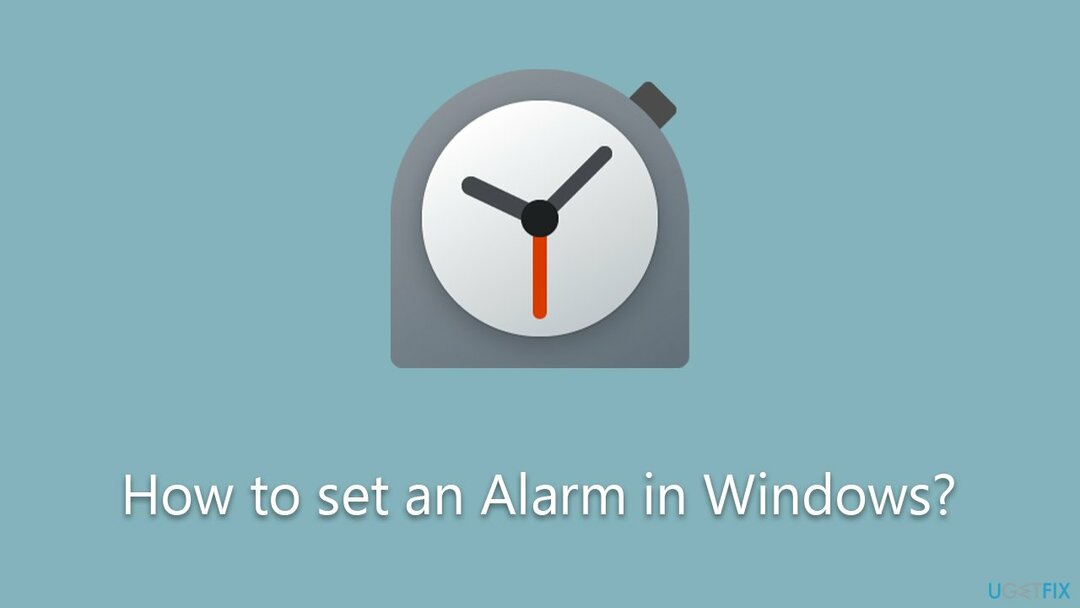
Naast het gebruik van de Alarms & Clock-app, is het belangrijk om uw pc soepel en efficiënt te laten werken. Een manier om dit te doen is door gebruik te maken van een hulpprogramma voor pc-onderhoud en -reparatie zoals RestauratieMac-wasmachine X9. Deze krachtige tool kan helpen de prestaties van uw pc te optimaliseren door ongewenste bestanden op te ruimen, registerproblemen op te lossen en meer.
Stap 1. Zorg ervoor dat uw tijd en datum correct zijn ingesteld
Om de topprestaties van uw computer te herstellen, moet u een gelicentieerde versie van Restauratie Mac-wasmachine X9 reparatie software.
Het allereerste dat u moet doen, is ervoor zorgen dat de app Tijd en datum correct is ingesteld. De eenvoudigste manier om dit te doen, is door het online te synchroniseren.
- Typ in Controlepaneel in Windows zoeken en druk op Binnenkomen.
- Ga naar Klok en Regio en klik op Datum en tijd.
- Kies de Internettijd tabblad en selecteer Instellingen veranderen.
- Zeker weten dat Synchroniseer met een internettijdserver vakje is aangevinkt.
- Klik Update nu En OK.
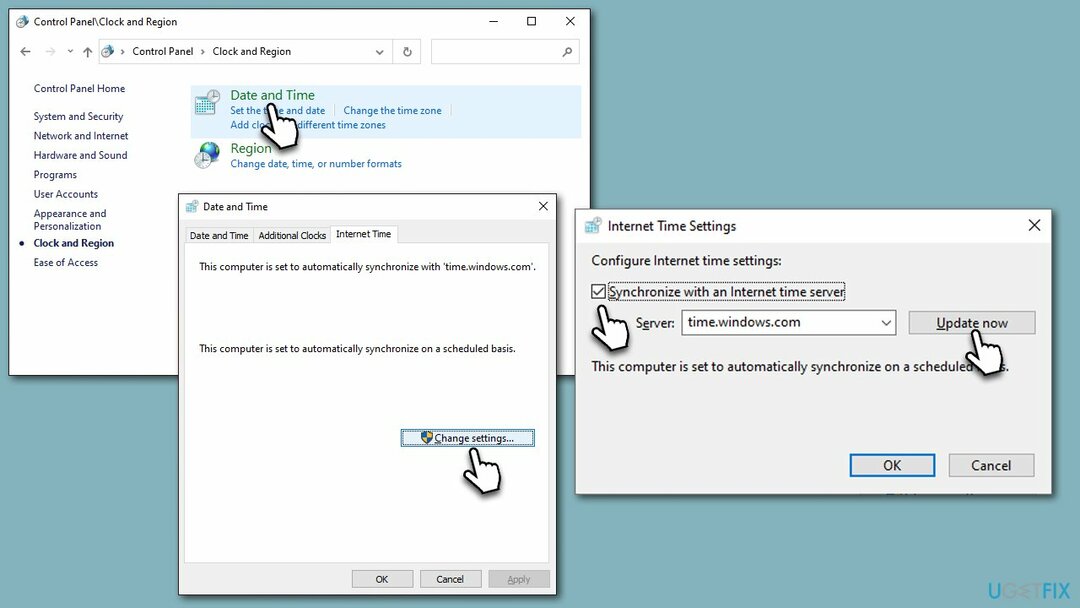
Stap 2. Installeer alle updates
Om de topprestaties van uw computer te herstellen, moet u een gelicentieerde versie van Restauratie Mac-wasmachine X9 reparatie software.
Deze stap is niet verplicht maar wel aan te raden. Door de nieuwste updates te installeren, kunt u ervoor zorgen dat het systeem soepel werkt
- Type Updates in Windows zoeken en druk op Binnenkomen.
- Klik Controleer op updates en wacht.
- Indien van toepassing optionele updates beschikbaar zijn, installeer deze dan ook.
- Wanneer klaar, opnieuw opstarten uw pc.
Zorg er vervolgens voor dat uw Klok-app is bijgewerkt:
- Type Microsoft Store in Windows zoeken en druk op Binnenkomen.
- Typ in de zoekbalk bovenaan Windows-klok en druk op Binnenkomen.
- Als er updates beschikbaar zijn, klikt u op Installeer updates.
- Als de knop zegt Open, het betekent dat je Klok-app up-to-date is.
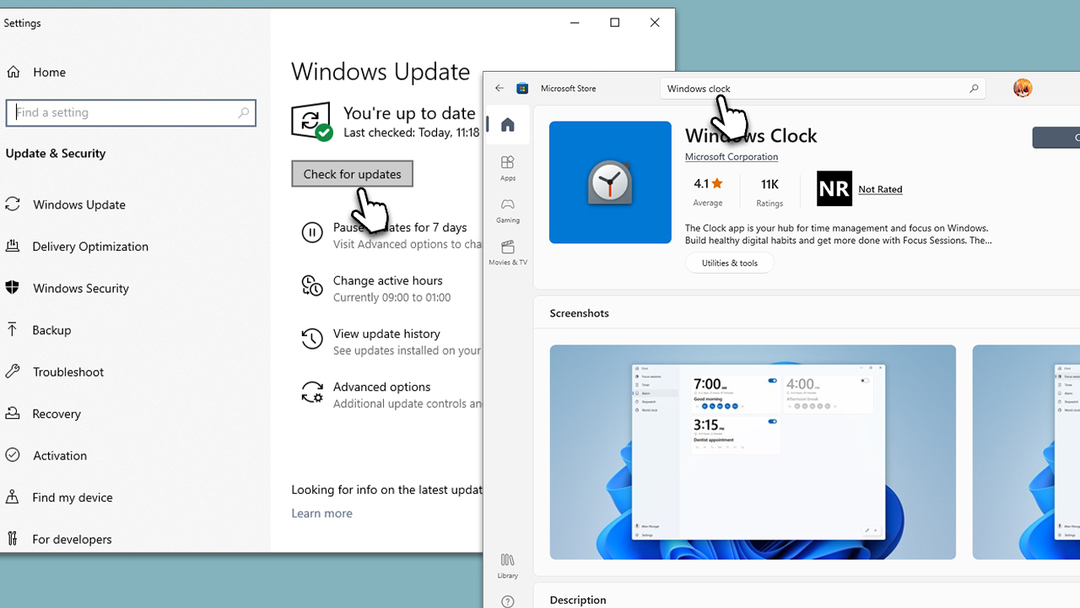
Stap 3. Slaap uitschakelen
Om de topprestaties van uw computer te herstellen, moet u een gelicentieerde versie van Restauratie Mac-wasmachine X9 reparatie software.
Het alarm gaat niet af als de slaapstand is ingeschakeld. Ga als volgt te werk om het uit te schakelen:
- Type Kracht en slaap in Windows zoeken en druk op Binnenkomen.
- Vind de Slaap gedeelte aan de rechterkant.
- Selecteer in het vervolgkeuzemenu Nooit.

Stap 4. Notificaties aanzetten
Om de topprestaties van uw computer te herstellen, moet u een gelicentieerde versie van Restauratie Mac-wasmachine X9 reparatie software.
Een ander ding om het alarm te laten werken, zijn meldingen. Als ze niet zijn ingeschakeld, werkt het alarm niet, dus zorg ervoor dat je deze functie als volgt hebt ingeschakeld:
- Type Meldingen in Windows zoeken en druk op Binnenkomen.
- Onder meldingen, zet de schakelaar op de OP positie.
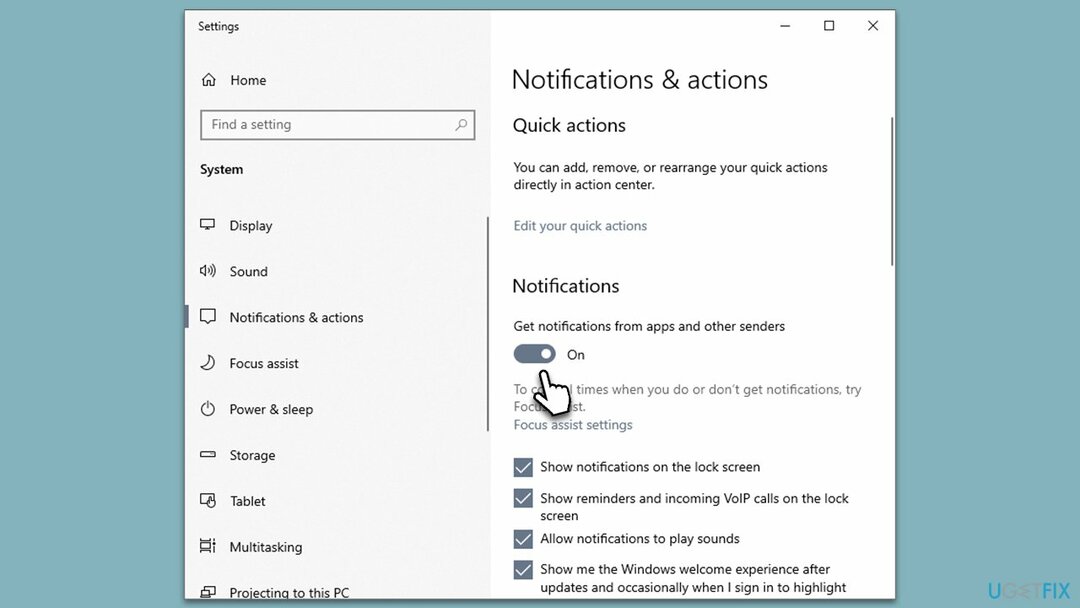
Stap 5. De wekker instellen
Om de topprestaties van uw computer te herstellen, moet u een gelicentieerde versie van Restauratie Mac-wasmachine X9 reparatie software.
Tot slot moet u zich klaarmaken om uw alarm in te stellen. Hier is hoe:
- Type Klok in Windows zoeken en druk op Binnenkomen - hiermee wordt de Klok-app geopend.
- Selecteer in de app de Alarm gedeelte aan de linkerkant.
- Aan de rechterkant ziet u de preset voor 07.00 uur - u kunt het inschakelen door op te klikken schakelaar eenmaal.
- Om het te wijzigen, klikt u ergens anders op het alarm.
- Stel nu de tijd voor uw alarm, bijvoorbeeld 8 AM.
- U kunt dan de naam van het alarm als je wilt. Klik eenvoudig op de naam om deze te bewerken.
- U kunt dan instellen of u het alarm wilt laten afgaan herhalen. Als je dat doet, kun je vervolgens selecteren op welke dagen het alarm moet afgaan.
- Selecteer ten slotte de beltoon en de snooze-timer, en druk op Redden.
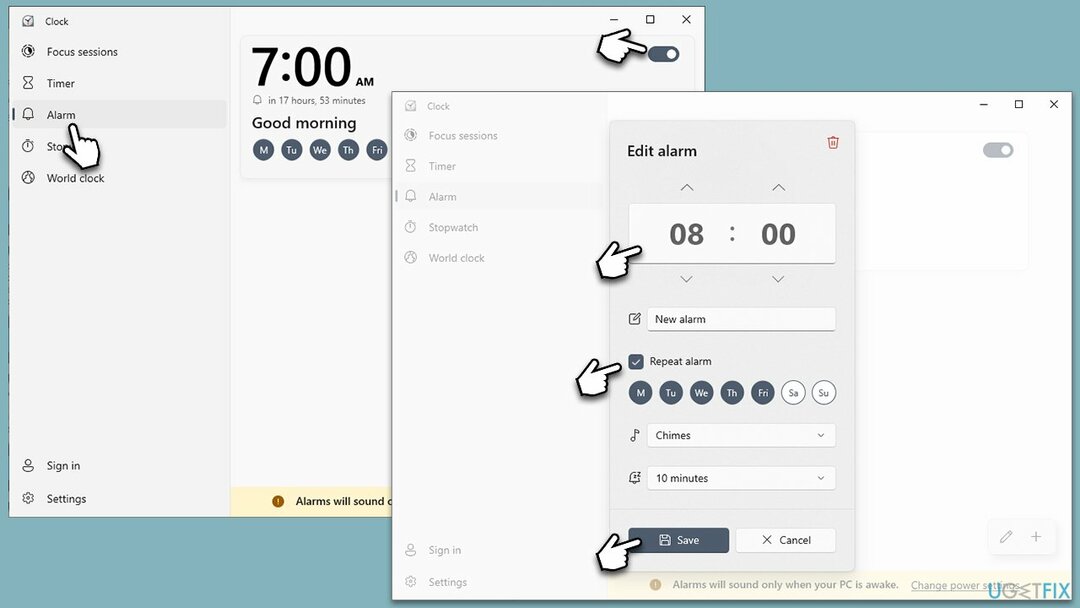
Naar nog een alarm toevoegen, kunt u op de drukken plusknop (+). en configureer het. Naar het alarm verwijderen, open het en klik op het prullenbak pictogram in de rechterbovenhoek.
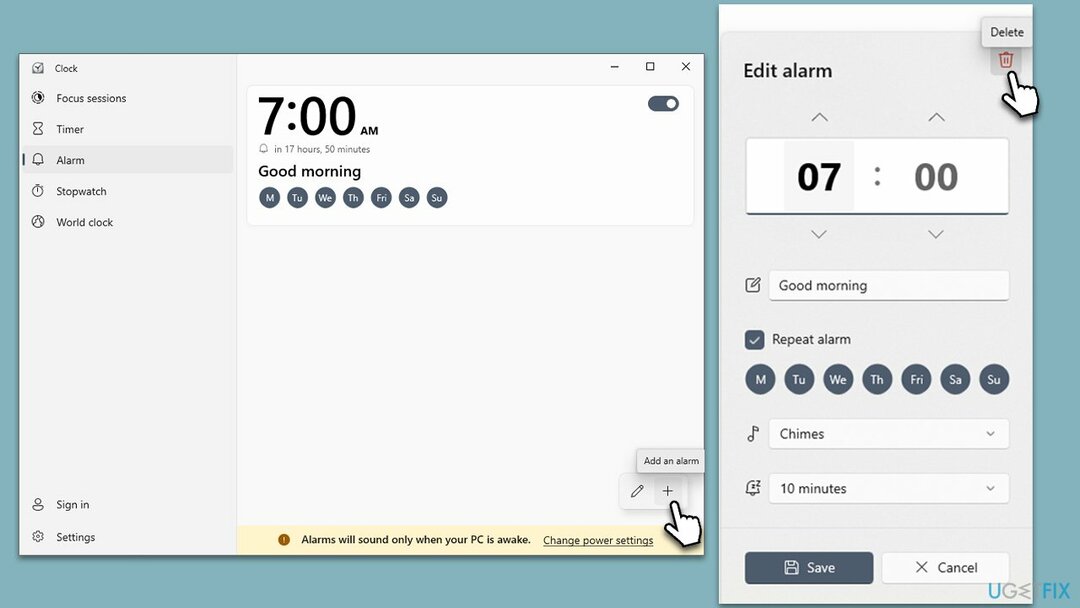
Andere methoden om uw Windows-ervaring aan te passen:
- Hoe de slaapstand in Windows uitschakelen?
- Hoe Windows-updates te pauzeren?
- Hoe te voorkomen dat Microsoft Edge op de achtergrond wordt uitgevoerd?
- Hoe de computer afsluiten op een timer in Windows?
Optimaliseer uw systeem en laat het efficiënter werken
Optimaliseer nu uw systeem! Als u uw computer niet handmatig wilt inspecteren en moeite heeft met het vinden van problemen die uw computer vertragen, kunt u onderstaande optimalisatiesoftware gebruiken. Al deze oplossingen zijn getest door het ugetfix.com-team om er zeker van te zijn dat ze het systeem helpen verbeteren. Selecteer een van deze tools om uw computer met slechts één klik te optimaliseren:
Aanbod
doe het nu!
Downloadencomputer optimalisatieGeluk
Garantie
doe het nu!
Downloadencomputer optimalisatieGeluk
Garantie
Als u niet tevreden bent met Restoro en denkt dat het uw computer niet heeft verbeterd, neem dan gerust contact met ons op! Geef ons alstublieft alle details met betrekking tot uw probleem.
Dit gepatenteerde reparatieproces maakt gebruik van een database van 25 miljoen componenten die elk beschadigd of ontbrekend bestand op de computer van de gebruiker kunnen vervangen.
Om een beschadigd systeem te repareren, moet u de gelicentieerde versie van kopen Restauratie hulpprogramma voor het verwijderen van malware.Om een beschadigd systeem te repareren, moet u de gelicentieerde versie van kopen Mac-wasmachine X9 hulpprogramma voor het verwijderen van malware.
Om volledig anoniem te blijven en te voorkomen dat de ISP en de regering tegen spionage op jou, zou je moeten gebruiken Privé internettoegang VPN. Hiermee kunt u verbinding maken met internet terwijl u volledig anoniem bent door alle informatie te coderen, trackers, advertenties en schadelijke inhoud te voorkomen. Het belangrijkste is dat u een einde maakt aan de illegale bewakingsactiviteiten die de NSA en andere overheidsinstellingen achter uw rug uitvoeren.
Tijdens het gebruik van de computer kunnen zich op elk moment onvoorziene omstandigheden voordoen: de computer kan worden uitgeschakeld als gevolg van een stroomstoring, a Blue Screen of Death (BSoD) kan optreden, of willekeurige Windows-updates kunnen de machine doen wanneer u een paar keer weg bent minuten. Als gevolg hiervan kunnen uw schoolwerk, belangrijke documenten en andere gegevens verloren gaan. Naar herstellen verloren bestanden, kunt u gebruiken Gegevensherstel pro - het doorzoekt kopieën van bestanden die nog beschikbaar zijn op uw harde schijf en haalt ze snel op.